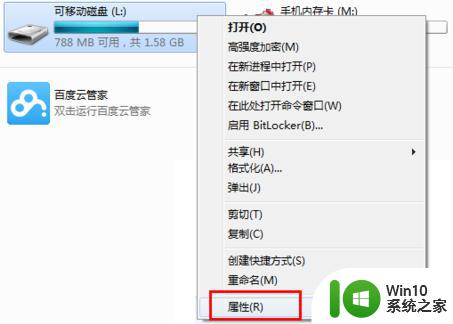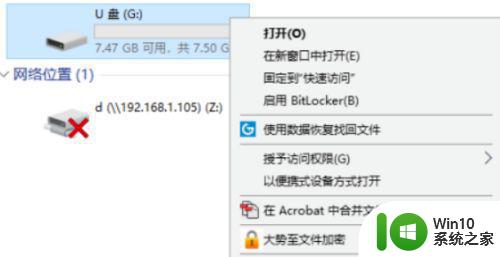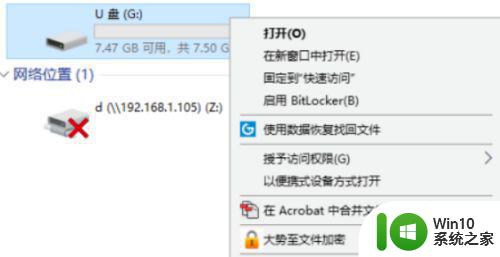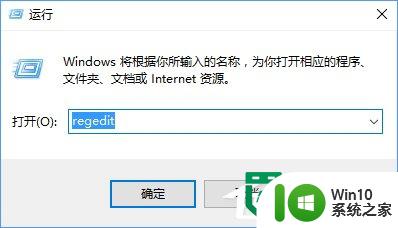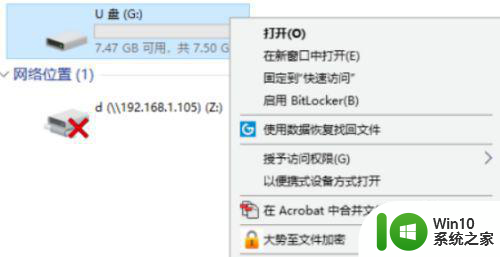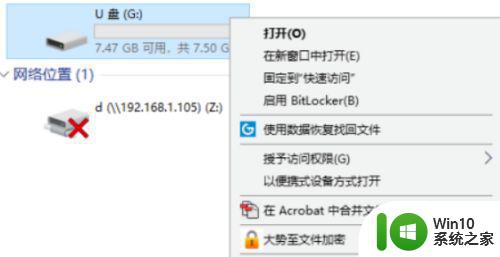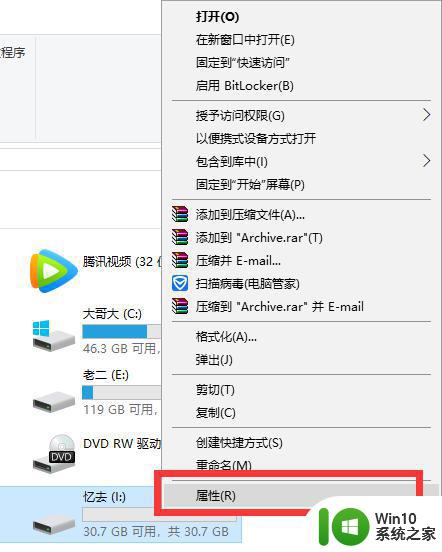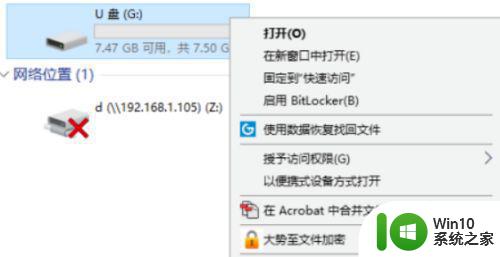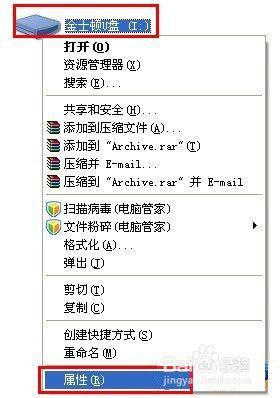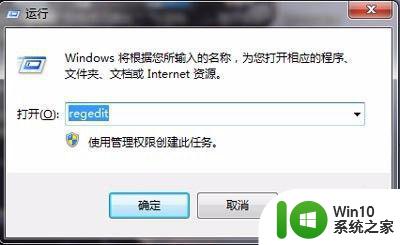台电u盘如何去写保护 台电u盘如何取消写保护
更新时间:2024-01-03 18:16:19作者:yang
台电U盘是一种常见的存储设备,它具有便携性强、容量大、读写速度快等优点,备受人们喜爱,有时我们会遇到台电U盘写保护的问题。写保护是一种保护机制,可以防止意外删除或修改U盘中的文件。但有时候我们可能需要对U盘进行编辑或删除文件,这就需要取消写保护。台电U盘如何去写保护呢?又该如何取消写保护呢?在本文中我们将详细介绍台电U盘的写保护设置方法,帮助大家轻松解决这一问题。
具体方法:
1、首先在电脑上选择需要去除“写保护”的U盘盘符,右键鼠标展开功能菜单。
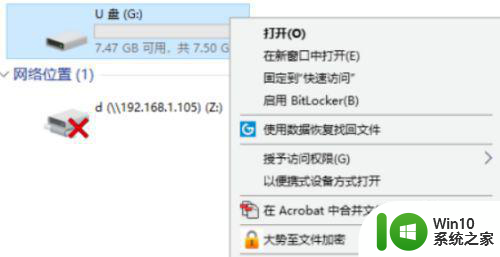
2、在弹出的菜单选项中,点击最后一项,选择“属性”进入U盘属性设置。
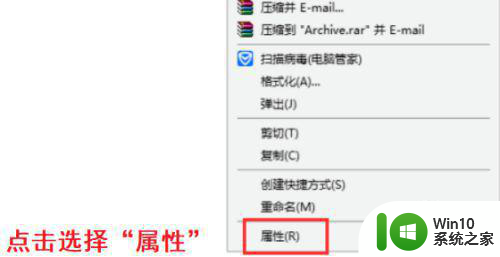
3、在U盘属性设置页面中,选择“安全”这一选项进入U盘权限管理页面。
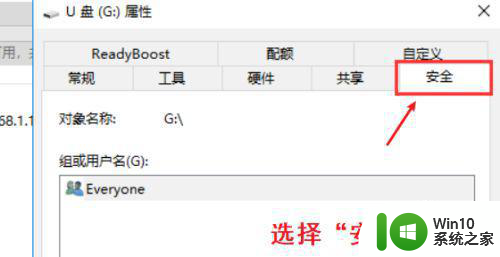
4、在U盘权限管理页面中,选择对“everyone”权限进行更改,点击“编辑”进入权限编辑页面。
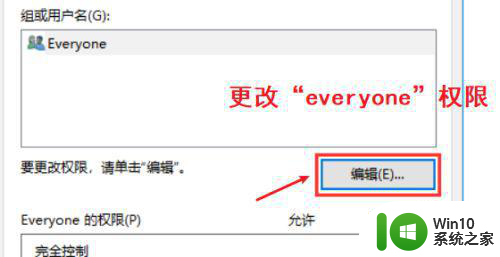
5、在权限编辑页面中,将“完全控制”这一权限勾选“允许”然后点击“确定”后即可成功去除U盘写保护。这就是U盘去除写保护的方法。
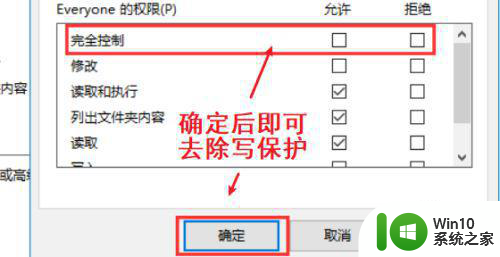
以上是有关台电U盘写保护的全部内容,如果您遇到此问题,可以按照本文的方法进行解决,希望对大家有所帮助。